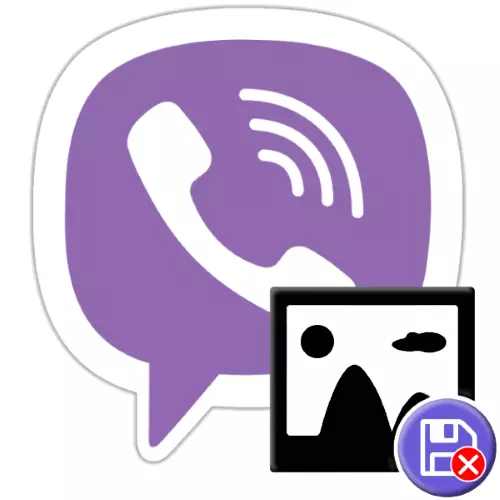
ਜਿਵੇਂ ਕਿ ਤੁਸੀਂ ਜਾਣਦੇ ਹੋ, ਡਿਫੌਲਟ ਦੁਆਰਾ ਵਾਈਬਰ ਦੁਆਰਾ ਚਿੱਤਰਾਂ ਦਾ ਆਦਾਨ-ਪ੍ਰਦਾਨ ਉਨ੍ਹਾਂ ਦੀਆਂ ਸੋਰਸ ਫਾਈਲਾਂ ਨੂੰ ਪ੍ਰਾਪਤ ਕਰਨ ਵਾਲੇ ਦੇ ਉਪਕਰਣ ਦੀ ਯਾਦ ਵਿੱਚ ਜਾਂਦਾ ਹੈ. ਇਹ ਦੂਤ ਦੁਆਰਾ ਤਸਵੀਰਾਂ ਦੀ ਤਿਆਰੀ ਨੂੰ ਤੇਜ਼ ਕਰਨ ਦੇ ਦ੍ਰਿਸ਼ਟੀਕੋਣ ਦੇ ਦ੍ਰਿਸ਼ਟੀਕੋਣ ਦੇ ਦ੍ਰਿਸ਼ਟੀਕੋਣ ਦੇ ਦ੍ਰਿਸ਼ਟੀਕੋਣ ਦੇ ਦ੍ਰਿਸ਼ਟੀਕੋਣ ਤੋਂ ਇੱਕ ਪ੍ਰਭਾਵਸ਼ਾਲੀ ਹੱਲ ਹੈ, ਪਰ ਇਹ ਪਹੁੰਚ ਟ੍ਰੈਫਿਕ ਦੇ ਪ੍ਰਵਾਹ ਵਿੱਚ ਵਾਧਾ ਅਤੇ ਡਿਵਾਈਸ ਦੀ ਰਿਪੋਜ਼ਟਰੀ ਨੂੰ ਭਰਦਾ ਹੈ, ਜੋ ਕਿ ਸਾਰੇ ਉਪਭੋਗਤਾਵਾਂ ਲਈ ਮਨਜ਼ੂਰ ਨਹੀਂ ਹੈ. ਨਿਰਧਾਰਤ ਫੰਕਸ਼ਨ ਨੂੰ ਅਯੋਗ ਕਰ ਦਿੱਤਾ ਜਾ ਸਕਦਾ ਹੈ, ਅਤੇ ਲੇਖ ਵਿੱਚ ਅਸੀਂ ਵੇਖਾਂਗੇ ਕਿ ਐਂਡਰਾਇਡ-ਸਮਾਰਟਫੋਨ, ਆਈਫੋਨ ਅਤੇ ਪੀਸੀ ਤੇ ਇਹ ਕਿਵੇਂ ਕਰਨਾ ਹੈ.
ਵਾਈਬਰ ਵਿਚ ਆਟੋਮੈਟਿਕ ਸੇਵਿੰਗ ਫੋਟੋ ਦੇ ਕੰਮ ਨੂੰ ਕਿਵੇਂ ਅਯੋਗ ਕਰਨਾ ਹੈ
ਫਾਈਲ ਸਿਸਟਮ ਦਾ ਪੂਰੀ ਤਰ੍ਹਾਂ ਵੱਖਰੀ ਸੰਸਥਾ ਜਿਸ ਵਿੱਚ ਵਾਈਬ ਫਜ਼ੂਲ ਹੋ ਸਕਦਾ ਹੈ, ਦੇ ਨਾਲ ਨਾਲ ਉਹਨਾਂ ਵਿੱਚ ਕੰਮ ਕਰਨ ਲਈ ਤਿਆਰ ਕੀਤਾ ਗਿਆ ਹੈ, ਮੈਸੇਂਜਰ ਕਲਾਇੰਟ ਐਪਲੀਕੇਸ਼ਨਜ਼ ਨੂੰ ਐਂਡਰਾਇਡ ਤੇ ਡਿਵਾਈਸਾਂ ਦੇ ਸਿਰਲੇਖ ਤੋਂ ਕੰਮ ਦੀ ਸਮੱਸਿਆ ਨੂੰ ਧਿਆਨ ਵਿੱਚ ਰੱਖਦੇ ਹਨ , ਆਇਓਜ਼ ਅਤੇ ਵਿੰਡੋਜ਼ ਵੱਖਰੇ.ਐਂਡਰਾਇਡ
ਐਂਡਰਾਇਡ ਲਈ ਉਪਭੋਗਤਾ viber ਦੇ ਚਿੱਤਰਾਂ ਦੀ ਰਿਪੋਜ਼ਟਰੀ ਨੂੰ ਇਸ ਦੇ ਉਪਕਰਣ ਦੀ ਰਿਪੋਜ਼ਟਰੀ ਨੂੰ ਦੋ ਤਰੀਕਿਆਂ ਵਿੱਚੋਂ ਇੱਕ ਦੀ ਵਰਤੋਂ ਕਰ ਸਕਦੇ ਹਨ.
.ੰਗ 1: OS ਫੰਡ
ਓਫ ਤੋਂ ਫੋਟੋਆਂ ਬਚਾਉਣ ਦੇ method ੰਗ ਨੂੰ ਸਥਾਪਤ ਕਰਨ ਦੇ method ੰਗਾਂ ਦੇ ਪਹਿਲੇ methods ੰਗਾਂ ਨੂੰ ਓਐਸ ਦੇ ਪਾਸੇ ਤੋਂ ਉਪਕਰਣ ਦੀ ਮੈਮੋਰੀ ਤੱਕ ਪਹੁੰਚ ਦੇ ਮੈਸੇਂਜਰ ਨੂੰ "ਓਵਰਲੈਪਿੰਗ" ਮੰਨਦਾ ਹੈ ਅਤੇ ਮੁੱਖ ਹੈ. ਇਹ ਨੋਟ ਕੀਤਾ ਜਾਣਾ ਚਾਹੀਦਾ ਹੈ ਕਿ ਹੇਠ ਲਿਖੀਆਂ ਹੇਰਾਫੇਰੀ ਕਰ ਕੇ ਫੋਟੋ ਬਚਾਉਣ ਤੋਂ ਇਲਾਵਾ, ਤੁਸੀਂ ਮੈਸੇਂਜਰ ਤੋਂ ਕੋਈ ਫਾਈਲਾਂ ਗੁਆ ਬੈਠੋਗੇ.2 ੰਗ 2: ਵਾਈਬਰ ਸੈਟਿੰਗਜ਼
ਵਾਈਬਰ ਡਿਵੈਲਪਰਸ ਮੈਸੇਂਜਰ ਦੇ ਉਪਭੋਗਤਾਵਾਂ ਦੀ ਵੱਖਰੀ ਸ਼੍ਰੇਣੀ ਦੀ ਇਕ ਵੱਖਰੀ ਸ਼੍ਰੇਣੀ ਦੀ ਇੱਛਾ ਬਾਰੇ ਨਿਸ਼ਚਤ ਤੌਰ 'ਤੇ ਮੀਡੀਆ ਫਾਈਲਾਂ ਨੂੰ ਡਾ and ਨਲੋਡ ਕਰਨ ਅਤੇ ਇਸ ਦੇ ਐਂਡਰਾਇਡ ਹੱਲ ਦੇ ਸਭ ਤੋਂ ਸਵੀਕਾਰਨਯੋਗ ਮਾਡਲ ਨੂੰ ਡਾ download ਨਲੋਡ ਕਰਨ ਦੀ ਪ੍ਰਕਿਰਿਆ ਨੂੰ ਅਯੋਗ ਕਰ ਸਕਦੇ ਹਨ ਐਂਡਰਾਇਡ ਲਈ ਇਸ ਐਪਲੀਕੇਸ਼ਨ ਵਿੱਚ ਪ੍ਰਦਾਨ ਕੀਤੇ ਗਏ ਸਮੁੱਚੇ ਫੰਕਸ਼ਨ ਦੇ ਕਾਰਜ ਨੂੰ ਲਚਕੀਲੇ ਰੂਪ ਵਿੱਚ ਹੇਰਾਫੇਰੀ ਕਰਨ ਦਾ ਮੌਕਾ ਪ੍ਰਦਾਨ ਕੀਤਾ ਗਿਆ.
- ਵਾਈਬਰ ਚਲਾਓ ਅਤੇ ਇਸ ਦੀ ਮੁੱਖ ਸਕ੍ਰੀਨ ਦੇ ਹੇਠਾਂ ਪੈਨਲ ਤੋਂ "ਹੋਰ" ਕਾਰਜਾਂ ਤੇ ਜਾਓ. ਅੱਗੇ, "ਸੈਟਿੰਗਾਂ" ਤੇ ਟੈਪ ਕਰੋ.
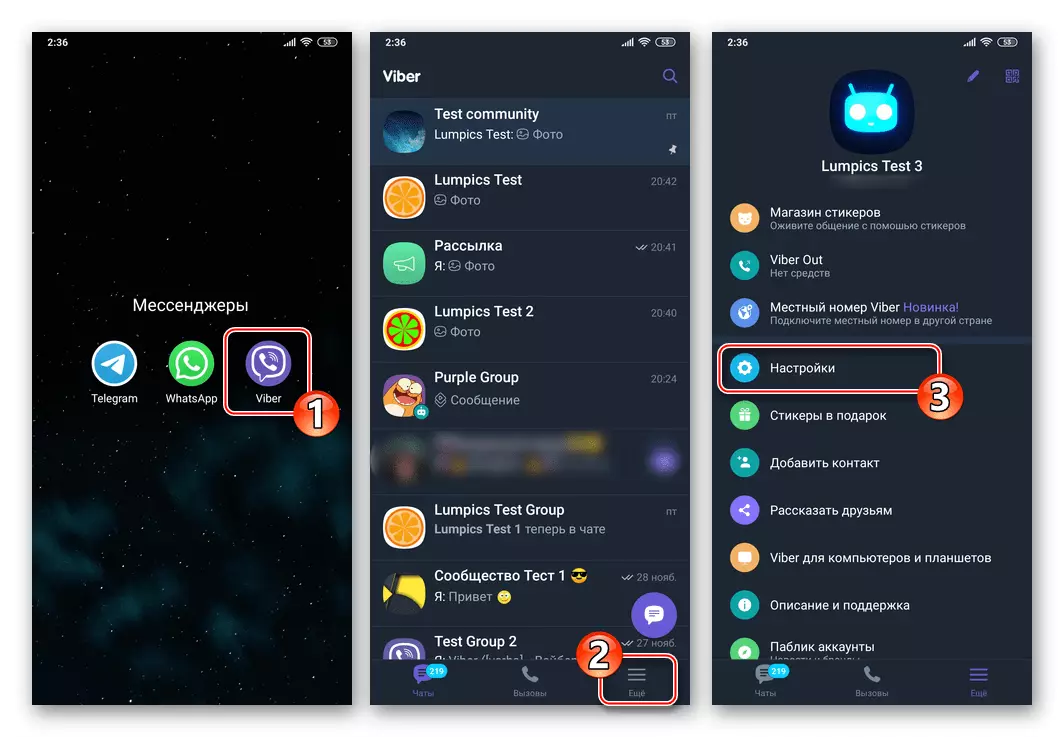
- "ਡਾਟਾ ਅਤੇ ਮਲਟੀਮੀਡੀਆ" ਨਾਮਕ ਪੈਰਾਮੀਟਰ ਸੈਕਸ਼ਨ ਨੂੰ ਖੋਲ੍ਹੋ.
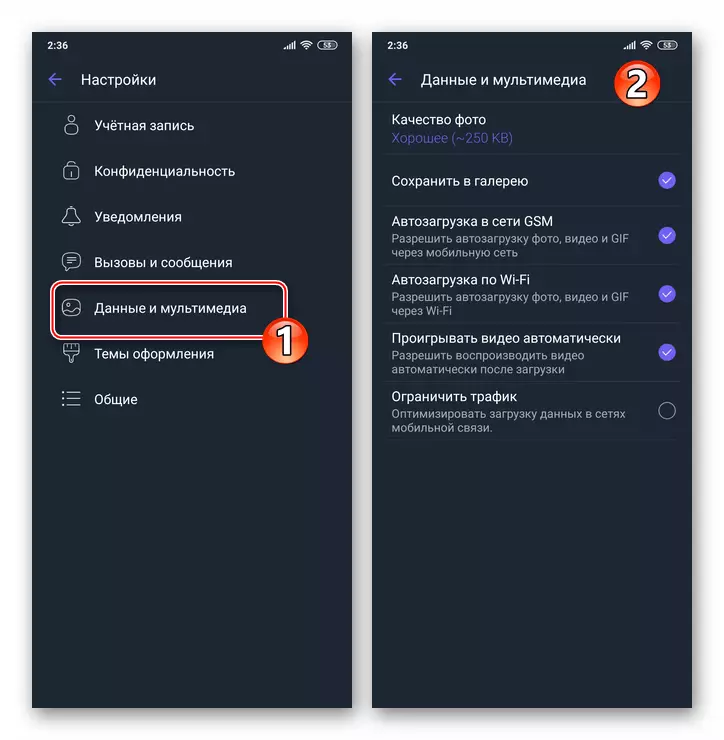
ਅੱਗੇ, ਹੇਠ ਦਿੱਤੇ ਵਿਕਲਪਾਂ ਦੇ ਨੇੜੇ ਸਥਿਤ ਹੇਠ ਦਿੱਤੇ ਚੈਕ ਬਾਕਸ ਤੋਂ ਤਿੰਨ ਅੰਕ ਹਟਾਓ:
- "ਗੈਲਰੀ ਤੇ ਸੇਵ ਕਰੋ" - ਡਿਸਕੋਬਲਿੰਗ ਵਿਕਲਪ ਅਸਲ ਵਿੱਚ ਹੈ ਅਤੇ ਸਿਰਲੇਖ ਵਿੱਚ ਵਰਤੇ ਗਏ ਕਾਰਜ ਆਈਟਮ ਦਾ ਹੱਲ ਹੈ. ਇਸ ਤੋਂ ਬਾਅਦ ਤੁਸੀਂ ਮਾਰਕ ਤੋਂ ਅਨੁਸਾਰੀ ਚੈੱਕਬਾਕਸ ਵਿਕਲਪ ਨੂੰ ਜਾਰੀ ਕਰਨ ਤੋਂ ਬਾਅਦ, ਚਿੱਤਰ ਸਿਰਫ ਤੁਹਾਡੇ ਸਿੱਧੇ ਦਿਸ਼ਾ-ਨਿਰਦੇਸ਼ਾਂ ਅਨੁਸਾਰ ਫੋਨ ਸਟੋਰ ਤੇ ਸੁਰੱਖਿਅਤ ਕੀਤੇ ਜਾਣਗੇ.
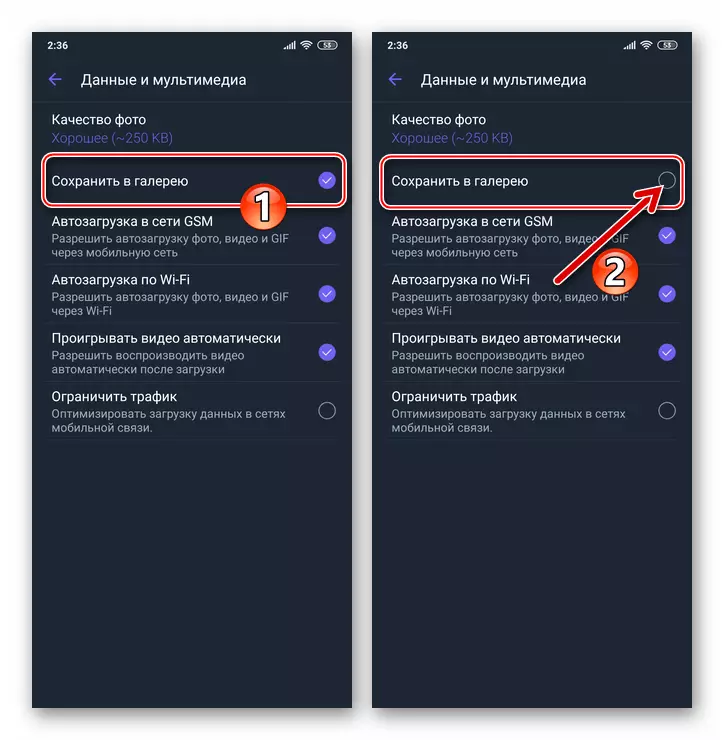
ਵਾਈਬਰ ਫੋਟੋ ਤੋਂ ਡਾ and ਨਲੋਡ ਅਤੇ ਮਿਟਾਓ ਨੂੰ ਮਿਟਾਓ ਅਤੇ ਮਿਟਾਓ
ਆਯੋਗ ਕਰਨਾ ਸੰਭਵ ਹੈ ਸਮਾਰਟਫੋਨ ਰਿਪੋਜ਼ਟਰੀ ਵਿੱਚ ਆਟੋਮੈਟਿਕ ਚਿੱਤਰ ਸੰਭਾਲ ਵਿਕਲਪ ਨੂੰ ਤੁਹਾਡੇ ਟੀਚਿਆਂ ਨੂੰ ਪ੍ਰਾਪਤ ਕਰਨ ਲਈ ਕਾਫ਼ੀ ਨਹੀਂ ਹੈ. ਜੇ ਤੁਹਾਨੂੰ ਫੋਟੋਆਂ ਤੋਂ ਫੋਨ ਗੈਲਰੀ ਨੂੰ ਸਾਫ ਕਰਨ ਦੀ ਜ਼ਰੂਰਤ ਹੈ ਜੋ ਪਹਿਲਾਂ ਬਰਬਰ ਤੋਂ ਪ੍ਰਾਪਤ ਕੀਤੀਆਂ ਗਈਆਂ ਸਨ, ਤਾਂ ਤੁਸੀਂ ਹੇਠ ਲਿਖੀਆਂ ਤਕਨੀਕਾਂ ਦੀ ਵਰਤੋਂ ਕਰਕੇ ਆਪਣੇ ਡਿਸਪਲੇਅ ਜਾਂ ਮਿਟਾ ਸਕਦੇ ਹੋ.
- ਓਹਲੇ:
- "ਗੈਲਰੀ" ਖੋਲ੍ਹੋ ਅਤੇ ਇਸ ਦਰਸ਼ਕ ਦੀ "ਐਲਬਮਜ਼" ਟੈਬ ਤੇ ਜਾਓ ਅਤੇ ਸਟੋਰ ਕੀਤੀ ਐਂਡਰਾਇਡ-ਡਿਵਾਈਸਾਂ ਅਤੇ ਵੀਡੀਓ ਮੈਮੋਰੀ.
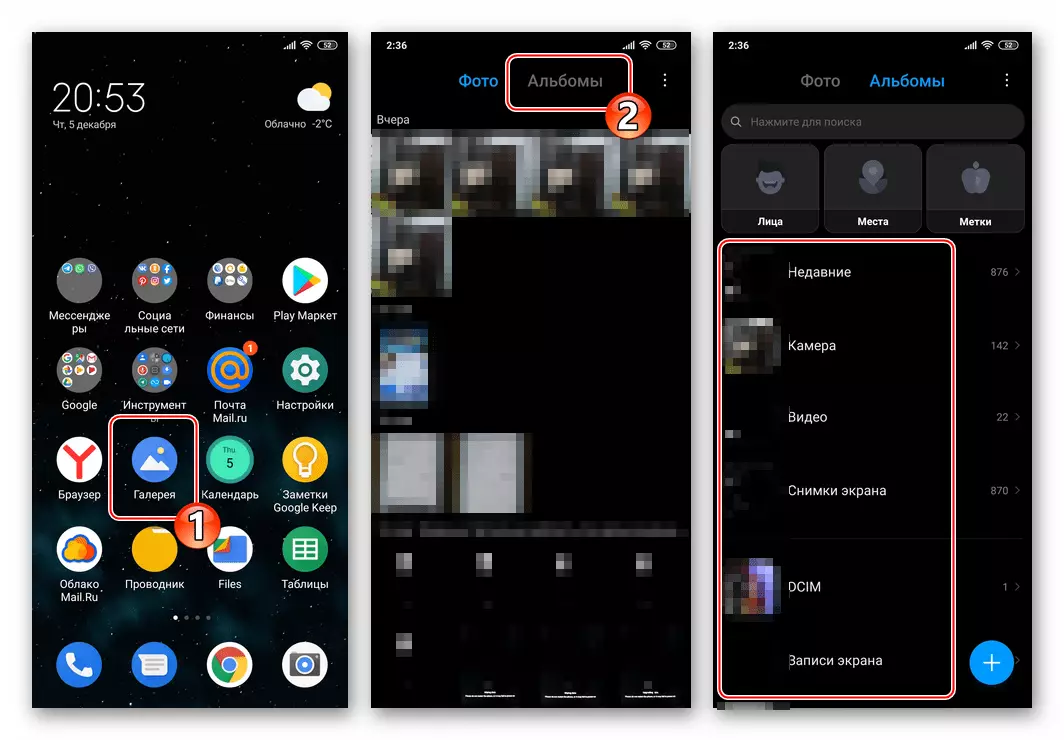
- ਐਲਬਮਜ਼ ਵਿਚ "ਵਾਈਬਰ ਚਿੱਤਰ" ਹਨ ਅਤੇ ਡਾਇਰੈਕਟਰੀ ਨਾਮ ਨੂੰ ਦਬਾਉਣ ਨਾਲ ਪ੍ਰਸੰਗ ਮੀਨੂੰ ਨੂੰ ਕਾਲ ਕਰੋ. ਐਲਬਮ ਤੇ ਲਾਗੂ ਲਾਗੂ ਕਾਰਜਾਂ ਦੀ ਸੂਚੀ ਵਿੱਚ, "ਅਦਿੱਖ ਬਣਾਓ" ਚੁਣੋ.
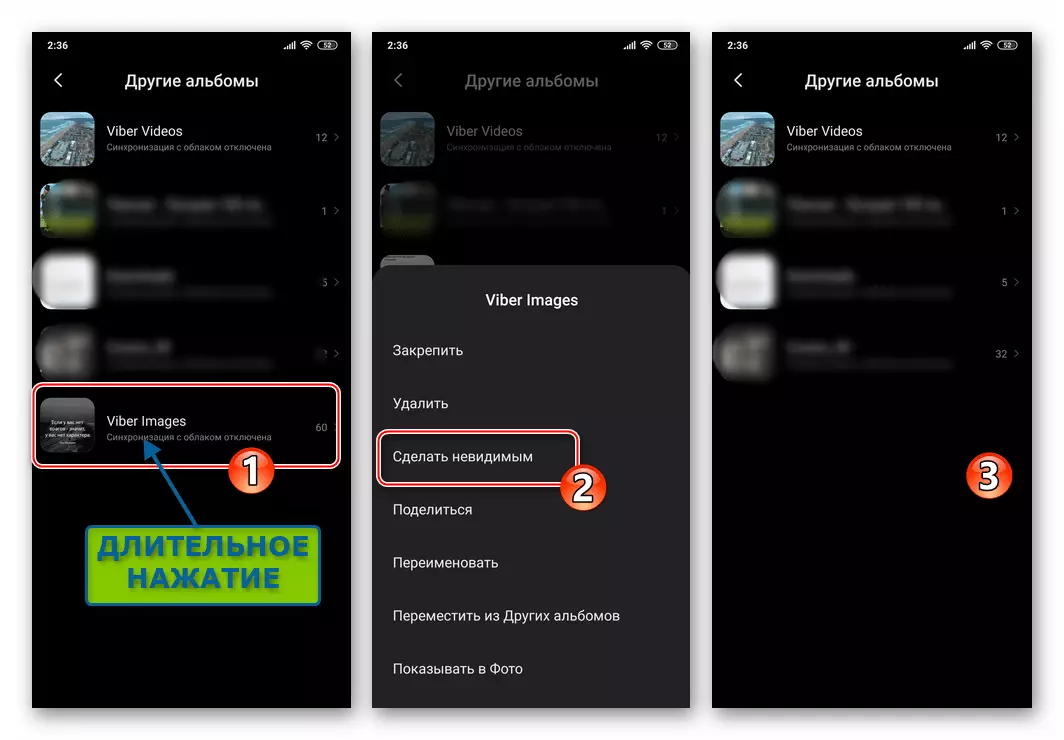
- "ਗੈਲਰੀ" ਖੋਲ੍ਹੋ ਅਤੇ ਇਸ ਦਰਸ਼ਕ ਦੀ "ਐਲਬਮਜ਼" ਟੈਬ ਤੇ ਜਾਓ ਅਤੇ ਸਟੋਰ ਕੀਤੀ ਐਂਡਰਾਇਡ-ਡਿਵਾਈਸਾਂ ਅਤੇ ਵੀਡੀਓ ਮੈਮੋਰੀ.
- ਹਟਾਉਣ:
- ਐਡਰਾਇਡ ਗੈਲਰੀ ਵਿੱਚ "Viber ਚਿੱਤਰਾਂ" ਡਾਇਰੈਕਟਰੀ ਵਿੱਚ ਦੱਸੇ ਗਏ ਪ੍ਰਸੰਗ ਮੀਨੂੰ ਤੋਂ "ਹਟਾਓ ਮੀਨੂ ਦੀ ਚੋਣ ਕਰੋ.
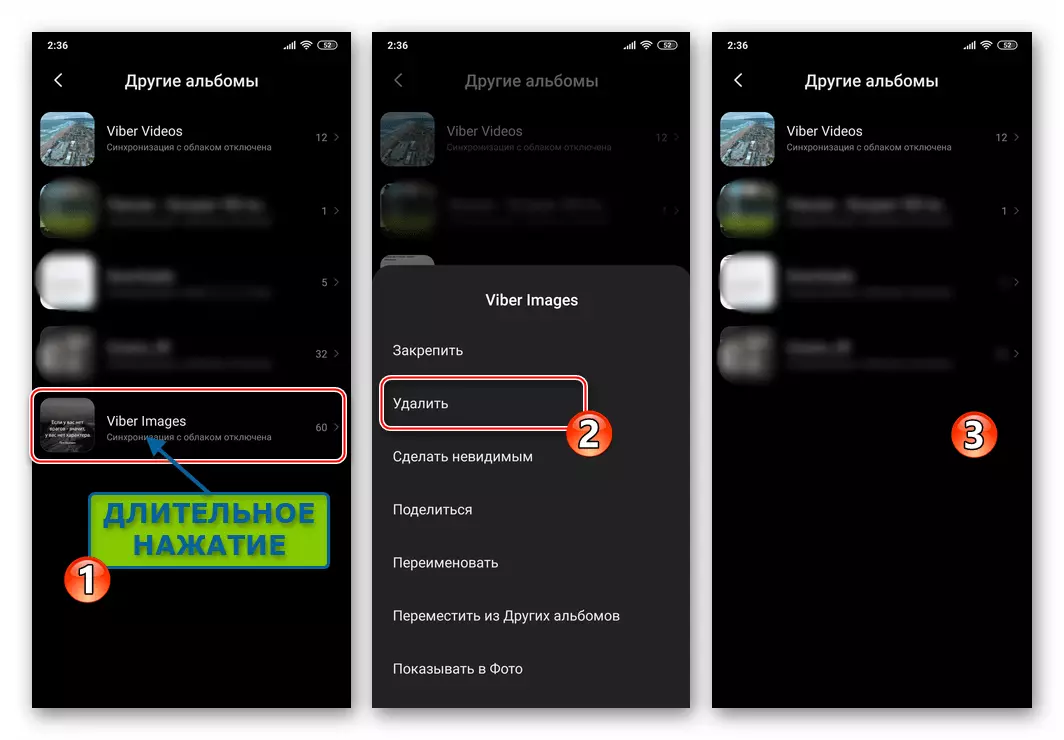
ਬੇਸ਼ਕ, ਤੁਸੀਂ ਮੈਸੇਂਜਰ ਦੁਆਰਾ ਬਣਾਈ ਗਈ ਨਾ ਸਿਰਫ ਐਲਬਮ ਨੂੰ ਪੂਰੀ ਤਰ੍ਹਾਂ ਧੋ ਸਕਦੇ ਹੋ, ਪਰ ਇਸ ਨੂੰ ਖੋਲ੍ਹ ਕੇ ਵੀ ਇੱਕ ਵੱਖਰੀ ਫੋਟੋ ਤੇ ਲਾਗੂ ਕਰੋ.

- ਇਸ ਤੋਂ ਇਲਾਵਾ, ਤੁਸੀਂ ਮਾਰਗ ਵਾਈਬਰ / ਮੀਡੀਆ / ਵਾਈਬਰ ਚਿੱਤਰਾਂ ਦੇ ਨਾਲ ਐਂਡਰਾਇਡ ਲਈ ਕਿਸੇ ਵੀ ਕੰਡਕਟਰ ਦੁਆਰਾ ਜਾ ਕੇ ਕਰ ਸਕਦੇ ਹੋ
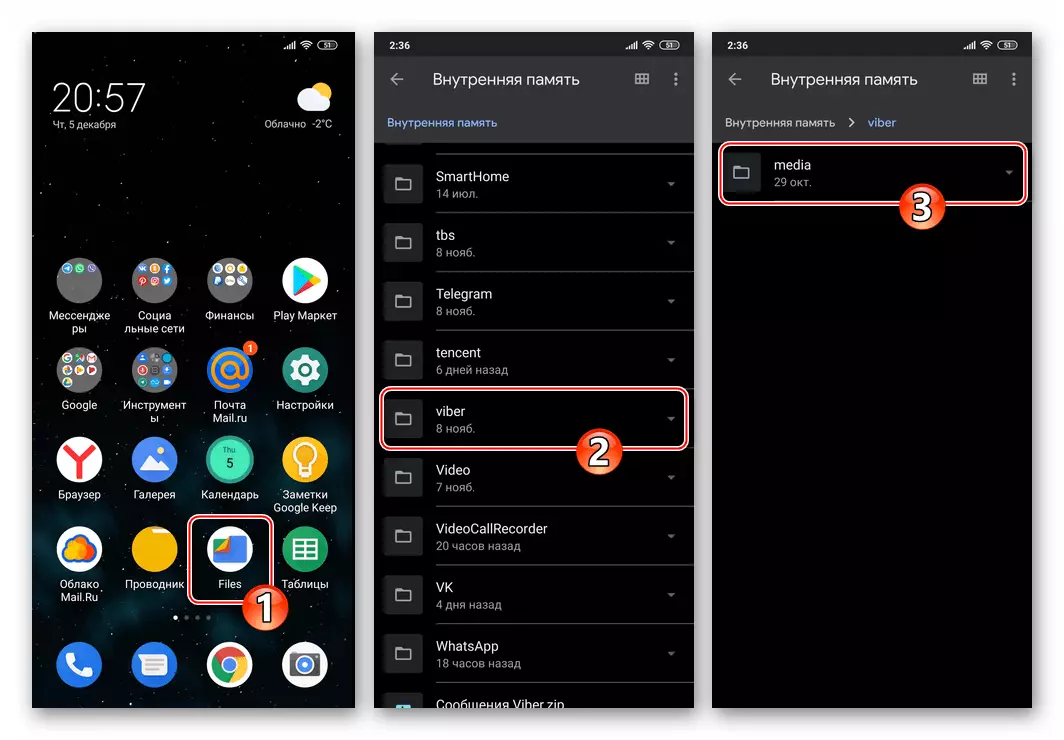
ਵਾਈਬੇਲੀ ਦੁਆਰਾ ਤਿਆਰ ਕੈਟਾਲਾਗ ਤੋਂ ਹਟਾਓ
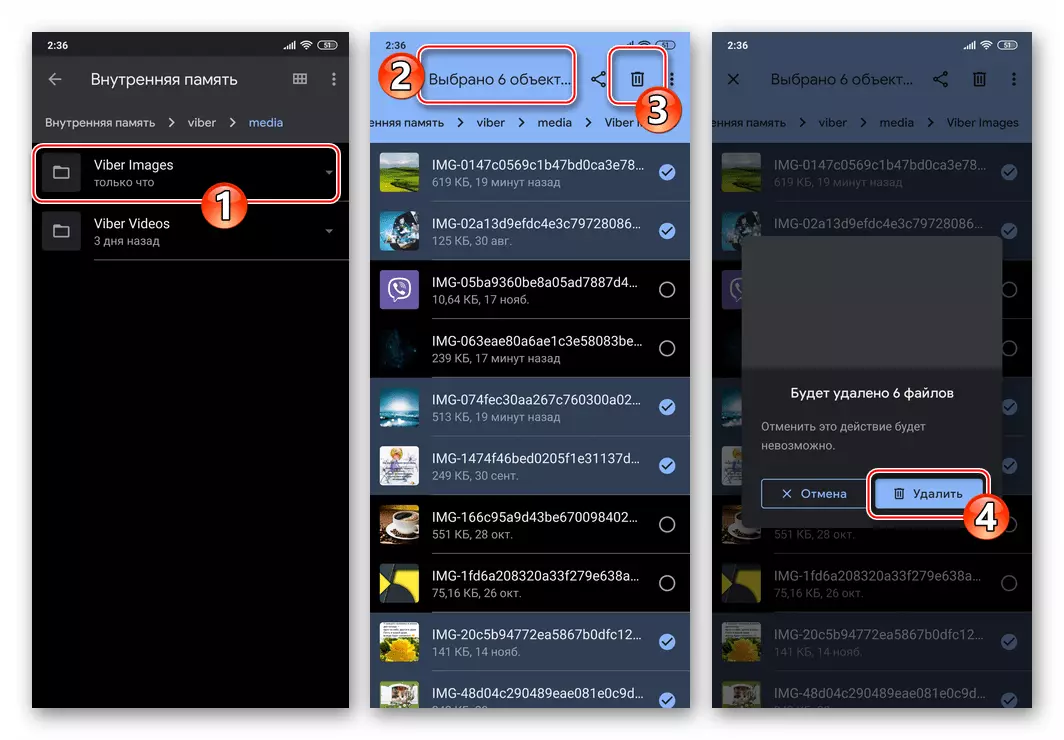
ਜਾਂ ਪੂਰੇ ਫੋਲਡਰ ਨੂੰ ਪੂਰੀ ਤਰ੍ਹਾਂ ਸੁਰੱਖਿਅਤ ਚਿੱਤਰਾਂ ਵਾਲਾ.
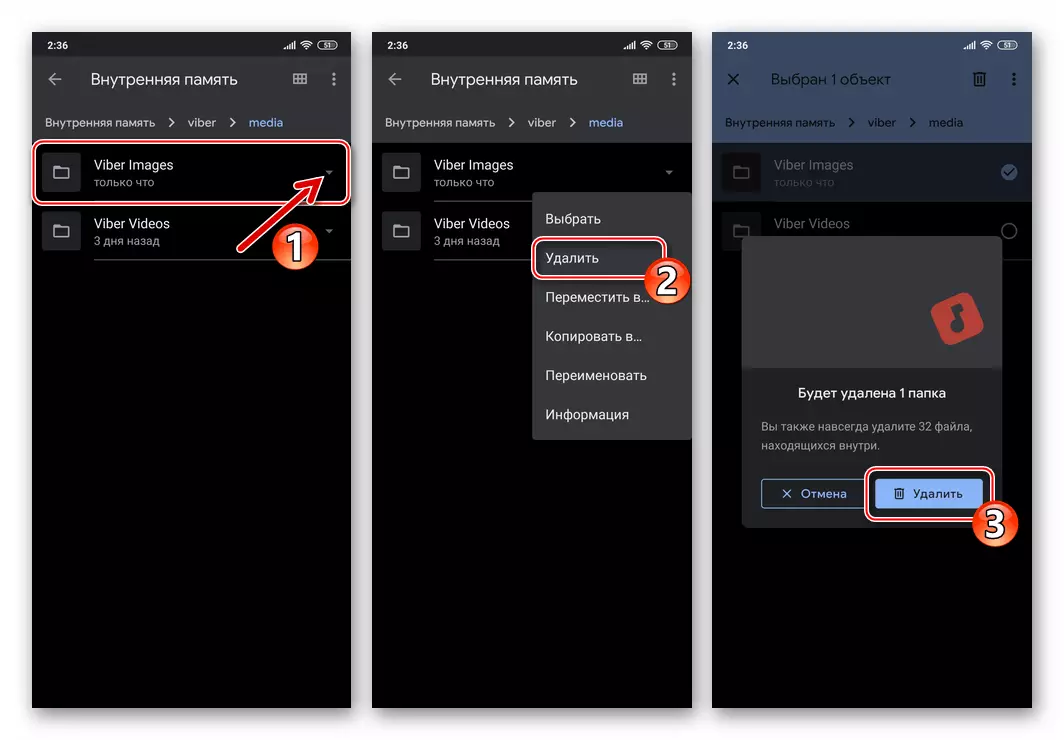
- ਐਡਰਾਇਡ ਗੈਲਰੀ ਵਿੱਚ "Viber ਚਿੱਤਰਾਂ" ਡਾਇਰੈਕਟਰੀ ਵਿੱਚ ਦੱਸੇ ਗਏ ਪ੍ਰਸੰਗ ਮੀਨੂੰ ਤੋਂ "ਹਟਾਓ ਮੀਨੂ ਦੀ ਚੋਣ ਕਰੋ.
ਆਈਓਐਸ.
ਜੇ ਤੁਸੀਂ ਐਪਲ ਸਮਾਰਟਫੋਨ ਦੇ ਮਾਲਕ ਹੋ ਅਤੇ ਆਈਫੋਨ ਲਈ ਵਾਈਬਰ ਪ੍ਰੋਗਰਾਮ ਦੀ ਵਰਤੋਂ ਕਰੋ, ਤੁਸੀਂ ਆਪਣੇ ਦੂਤ ਤੋਂ ਵੈਸਲ ਫੋਟੋ ਅਤੇ ਆਈਕਲਾਉਡ ਤੋਂ ਬਚਾਅ ਕਰ ਸਕਦੇ ਹੋ, ਅੱਗੇ ਕਿਸੇ ਵੀ ਤਰੀਕੇ ਨੂੰ ਪਾਸ ਕਰ ਸਕਦੇ ਹੋ..ੰਗ 1: OS ਫੰਡ
ਆਈਓਐਸ ਓਪਰੇਟਿੰਗ ਸਿਸਟਮ ਇਸ ਦੇ ਵਾਤਾਵਰਣ ਵਿੱਚ ਚੱਲ ਰਹੇ ਲਗਭਗ ਕਿਸੇ ਵੀ ਪ੍ਰੋਗਰਾਮ ਦੇ ਵਿਹਾਰ ਨੂੰ ਨਿਯੰਤਰਿਤ ਕਰਨ ਲਈ ਕਾਫ਼ੀ ਵਿਆਪਕ ਸੀਮਾਵਾਂ ਵਿੱਚ ਆਗਿਆ ਦਿੰਦਾ ਹੈ. ਇਹ ਸਾਡੇ ਕੰਮ ਨੂੰ ਹੱਲ ਕਰਨ ਲਈ ਇਸਤੇਮਾਲ ਕਰ ਸਕਦਾ ਹੈ.
- "ਆਈਓਐਸ ਸੈਟਿੰਗਜ਼" ਖੋਲ੍ਹੋ, ਫਿਰ ਆਈਫੋਨ ਪ੍ਰੋਗਰਾਮਾਂ ਤੇ ਦੂਜਿਆਂ ਵਿੱਚ ਸਥਾਪਤ ਵਾਈਬਰ ਲੱਭਣ ਲਈ ਪੈਰਾਮੀਟਰਾਂ ਦੀ ਸੂਚੀ ਨੂੰ ਸਕ੍ਰੌਲ ਕਰੋ. ਮੈਸੇਂਜਰ ਦੇ ਨਾਮ ਨੂੰ ਛੋਹਵੋ.
- "ਐਕਸੈਸ ਵਾਈਬਰ ਐਕਸੈਸ ਐਕਸੈਸ ਐਕਸੈਸ" ਚੋਣਾਂ "ਵਿੱਚ" ਫੋਟੋਆਂ ਤੇ ਕਲਿਕ ਕਰੋ. ਅੱਗੇ, "ਕਦੇ" ਆਈਟਮ 'ਤੇ ਛੂਹਣ ਨਾਲ ਇਸ ਦੇ ਨੇੜੇ ਨਿਸ਼ਾਨ ਸੈਟ ਕਰਦਾ ਹੈ ਅਤੇ ਫਿਰ ਆਈਫੋਨ ਸੈਟਿੰਗਜ਼ ਤੋਂ ਬਾਹਰ ਆ ਜਾਓ.
- ਇਸ ਤਰ੍ਹਾਂ, ਤੁਸੀਂ ਮਿੰਜਰਸ ਫਾਈਲ ਸਟੋਰੇਜ ਨੂੰ ਆਈਓਐਸ ਵਿੱਚ ਮਲਟੀਮੀਡੀਆ ਫਾਈਲ ਸਟੋਰੇਜ ਦੀ ਵਰਤੋਂ ਕਰਨ ਵਿੱਚ ਮਿਟੋਂਗੇ ਅਤੇ ਖੰਭਿਆਂ ਦੇ ਸਿਰਲੇਖ ਵਿੱਚ ਆਵਾਜ਼ ਨੂੰ ਡਰਾਉਣੀ ਦਾ ਫੈਸਲਾ ਕਰੋ.
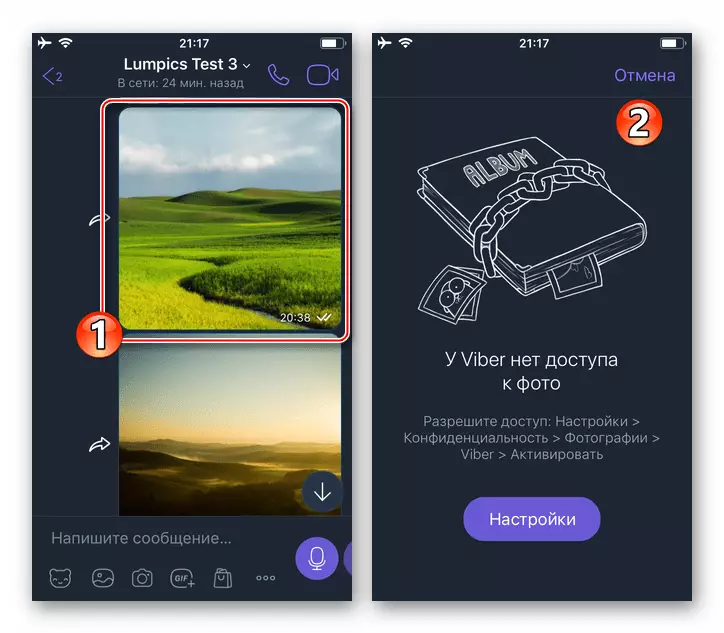
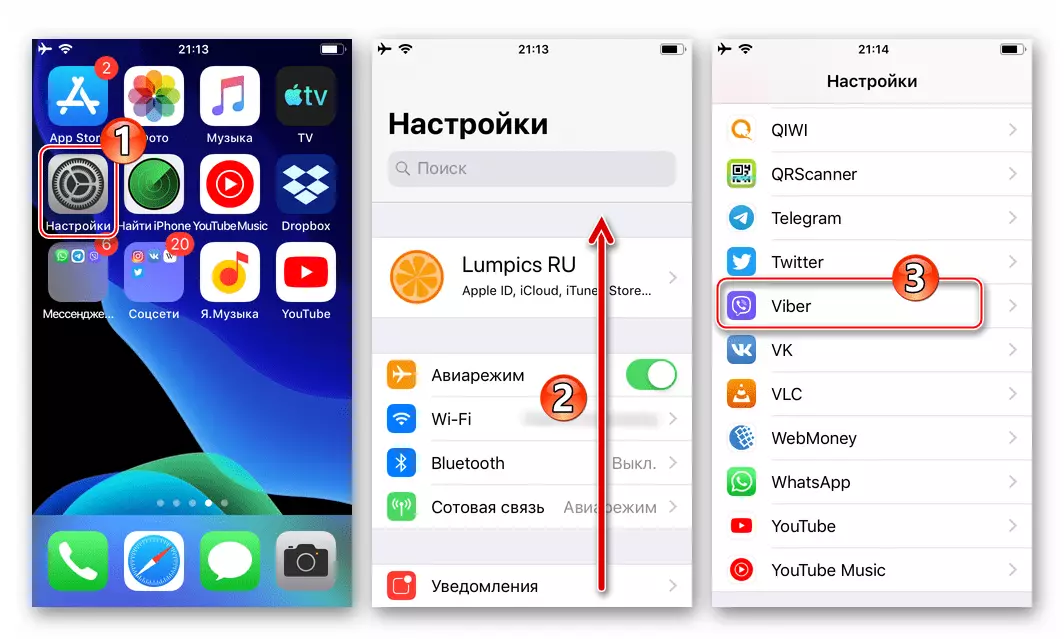
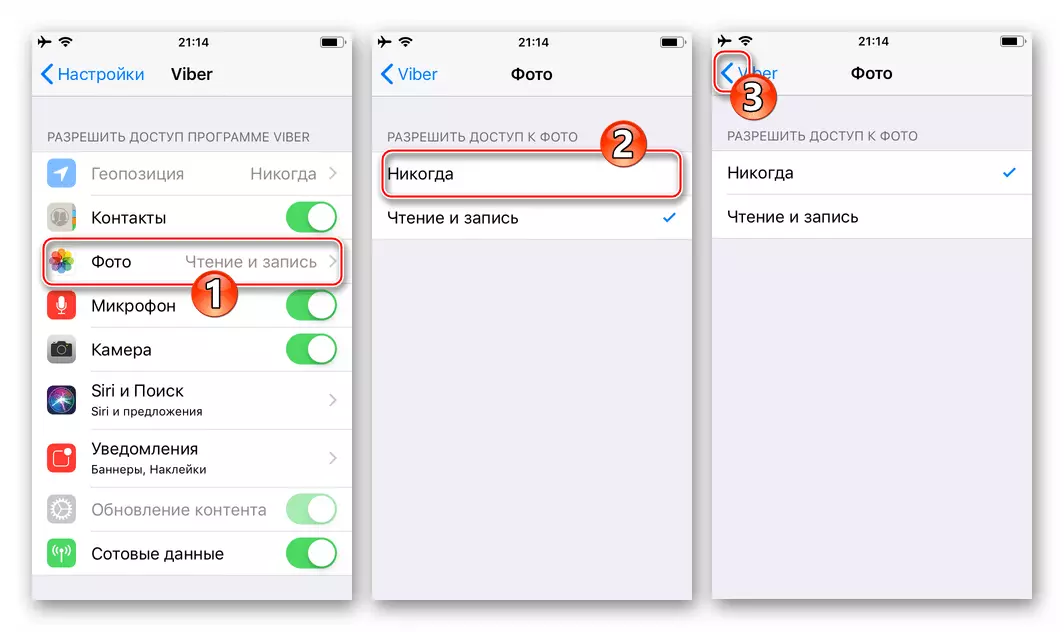
ਇਹ ਨਾ ਭੁੱਲੋ ਕਿ ਉਪਰੋਕਤ ਹੇਰਾਫੇਰੀ ਨਾ ਸਿਰਫ ਸੁਰੱਿਖਅਤ ਕਰਨ ਦੀ ਆਗਿਆ ਨਹੀਂ ਦੇਵੇਗੀ, ਬਲਕਿ ਸਮਾਰਟਫੋਨ ਦੀ ਯਾਦ ਵਿੱਚ ਚਿੱਤਰਾਂ ਅਤੇ ਹੋਰ ਫਾਈਲਾਂ ਵੀ ਭੇਜਦੀਆਂ ਹਨ. ਜੇ ਤੁਹਾਨੂੰ ਆਪਣੀ ਸਮਗਰੀ ਨੂੰ ਸੰਚਾਰਿਤ ਕਰਨ ਦੀ ਜ਼ਰੂਰਤ ਹੈ, ਤਾਂ ਤੁਹਾਨੂੰ ਉਪਰੋਕਤ ਓਪਰੇਸ਼ਨ ਨੂੰ ਉਲਟਾਉਣ ਦੀ ਜ਼ਰੂਰਤ ਹੈ, ਭਾਵ, ਫਿਰ "ਫੋਟੋ" ਪ੍ਰੋਗਰਾਮ ਤਕ ਪਹੁੰਚਣ ਲਈ ਕਾਬਲੀ ਪ੍ਰੋਗਰਾਮ ਦਿਓ.
ਯਾਦ ਰੱਖੋ ਕਿ ਉਪਰੋਕਤ ਸਾਰੇ ਨੂੰ ਪੂਰਾ ਕਰਨ ਨਾਲ ਵੀ, ਤੁਸੀਂ ਆਪਣੀ ਇੱਛਾ 'ਤੇ ਆਈਫੋਨ ਦੀ ਯਾਦ ਵਿਚ ਮੇਬਰ ਤੋਂ ਫੋਟੋਆਂ ਬਚਾਉਣ ਦੇ ਯੋਗ ਹੋਵੋਗੇ. ਅਜਿਹਾ ਕਰਨ ਲਈ, ਹੇਠ ਦਿੱਤੇ ਲਿੰਕ ਵਿੱਚ ਦੱਸਿਆ ਗਿਆ ਹੈ ਕਿ ਲੇਖ ਹੇਰਾਫੇਸ਼ਨ ਨੂੰ ਫੜੋ.
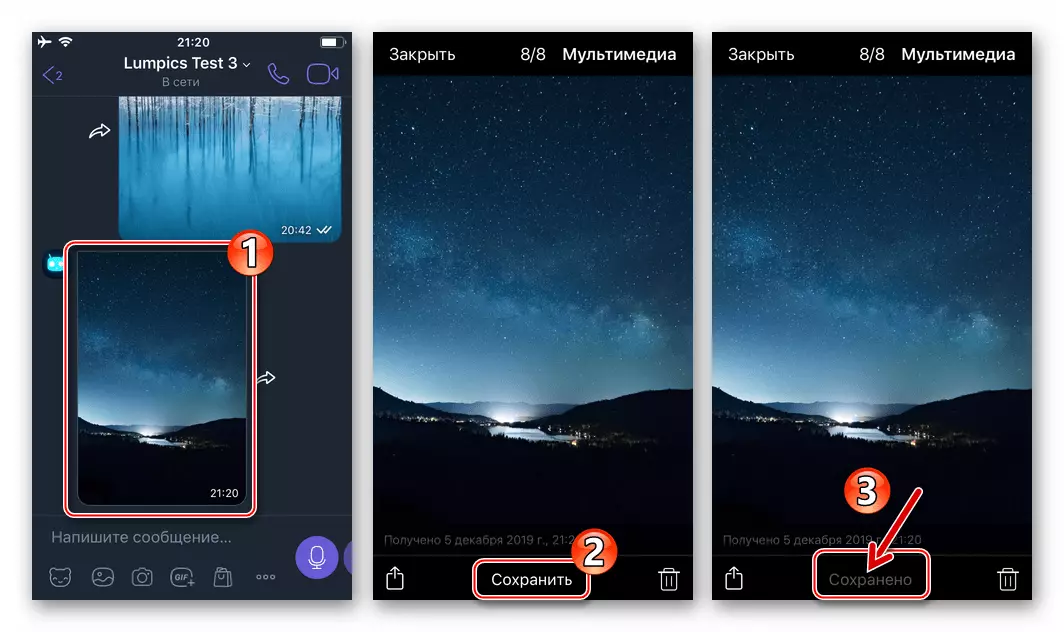
ਹੋਰ ਪੜ੍ਹੋ: ਆਈਓਐਸ ਗੈਲਰੀ ਵਿਚ ਆਈਬਰ ਤੋਂ ਫੋਟੋਆਂ ਨੂੰ ਕਿਵੇਂ ਸੁਰੱਖਿਅਤ ਕਰਨਾ ਹੈ
ਆਈਫੋਨ ਨਾਲ ਵਾਈਬਰ ਫੋਟੋ ਤੋਂ ਡਾ ed ਨਲੋਡ ਕਰਨਾ
ਬਦਕਿਸਮਤੀ ਨਾਲ, ਆਈਓਐਸ ਲਈ vy ੀੜ ਆਪਣੇ ਆਪ ਹੀ ਨਿਰਦੇਸ਼ਾਂ ਦੇ ਲੇਖ ਵਿੱਚ ਕਿਸੇ ਪ੍ਰਸਤਾਵਿਤ ਫੋਟੋਆਂ ਲਈ ਇੱਕ ਵੱਖਰੀ ਡਾਇਰੈਕਟਰੀ ਨਹੀਂ ਬਣਾਉਂਦੇ, ਤਾਂ ਜੋ ਨਿਰਦੇਸ਼ ਦੇ ਲੇਖ ਵਿੱਚ ਪ੍ਰਸਤਾਵਿਤ ਫੋਟੋਆਂ ਨੂੰ ਅਯੋਗ ਕਰ ਦਿੱਤਾ ਗਿਆ ਹੈ:
- ਆਈਓਐਸ ਵਿੱਚ ਪਹਿਲਾਂ ਤੋਂ ਸਥਾਪਤ ਕੀਤੀ ਗਈ "ਫੋਟੋ" ਪ੍ਰੋਗਰਾਮ ਖੋਲ੍ਹੋ, ਐਲਬਮ ਨੂੰ "ਸਾਰੀਆਂ ਫੋਟੋਆਂ" ਤੇ ਜਾਓ.

- ਸੱਜੇ ਪਾਸੇ ਸਕਰੀਨ ਦੇ ਸਿਖਰ 'ਤੇ "ਚੁਣੋ" ਨੂੰ ਟਚ ਕਰੋ, ਫਿਰ ਧੋਤੇ ਹੋਏ ਚਿੱਤਰਾਂ ਦੇ ਮਾਇਨੇਸ.
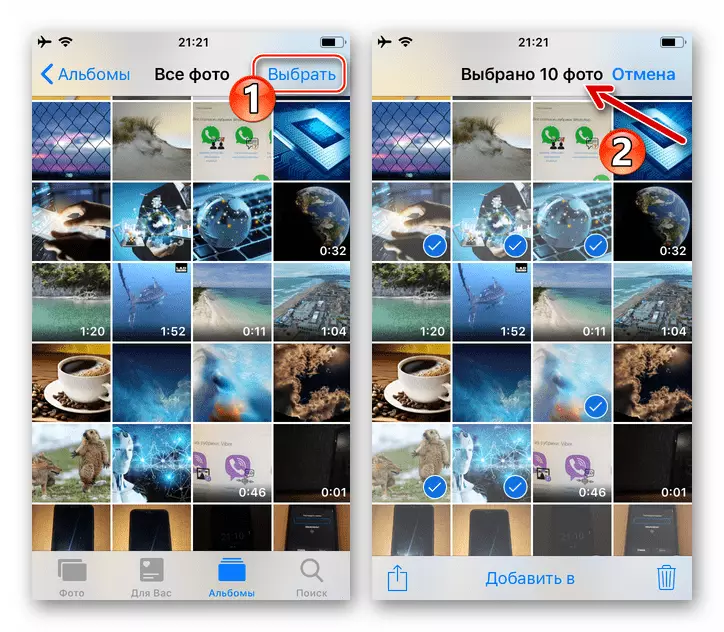
- ਅਗਲਾ, ਸੱਜੇ ਪਾਸੇ ਸਕ੍ਰੀਨ ਦੇ ਤਲ 'ਤੇ "ਰੱਦੀ" ਆਈਕਾਨ' ਤੇ ਟੈਪ ਕਰੋ ਅਤੇ ਫਿਰ ਪ੍ਰੋਗਰਾਮ ਤੋਂ ਪ੍ਰਾਪਤ ਹੋਈ ਬੇਨਤੀ ਦੀ ਪੁਸ਼ਟੀ ਕਰੋ.
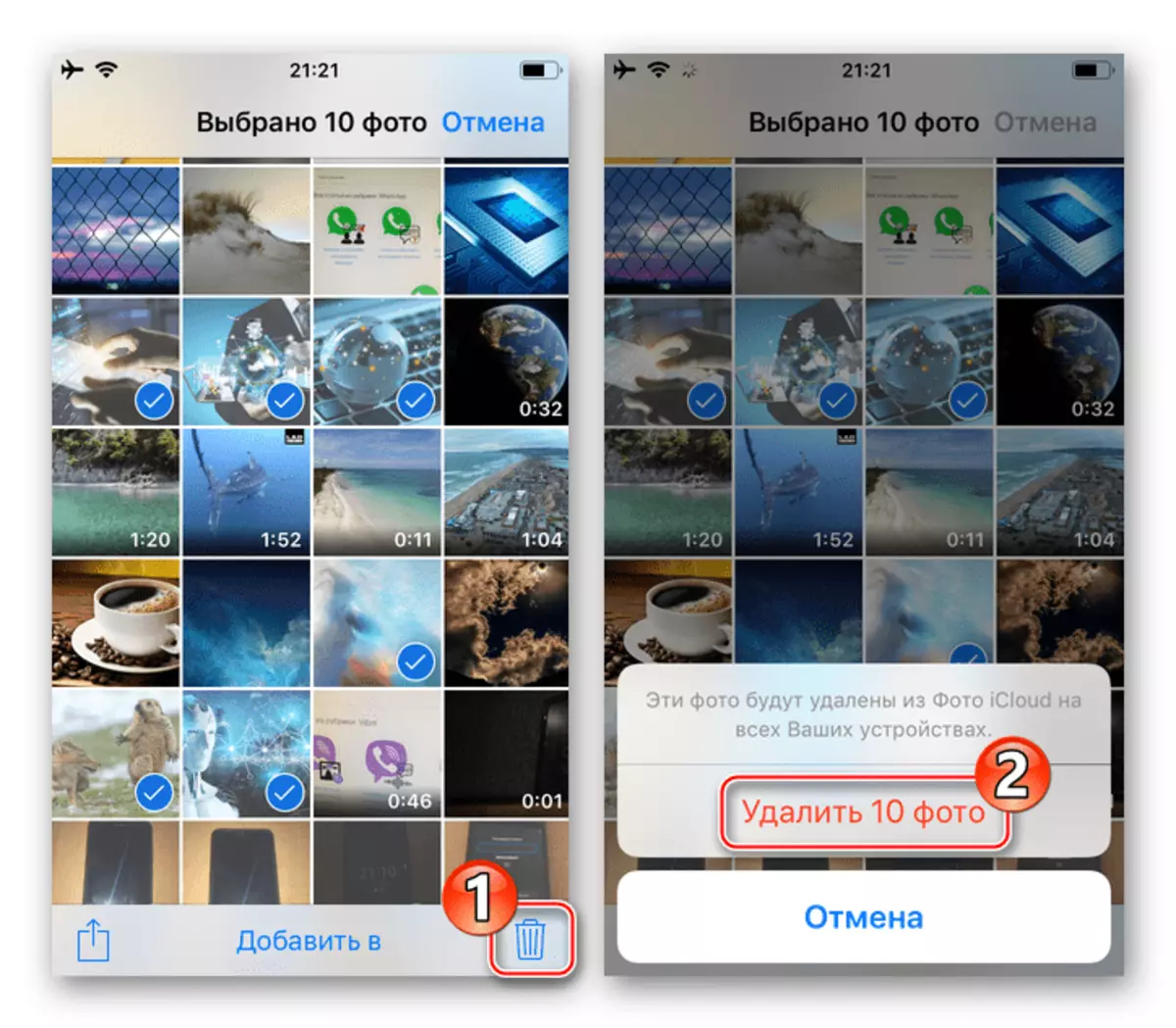
ਵਿੰਡੋਜ਼
ਵਿੰਡੋਜ਼ ਦੀਆਂ ਤਸਵੀਰਾਂ ਲਈ ਵਾਈਬਰ ਐਪਲੀਕੇਸ਼ਨ ਦੁਆਰਾ ਪ੍ਰਾਪਤ ਕੀਤੇ ਆਟੋਮੈਟਿਕ ਡਾਉਨਲੋਡਸ ਇਕੋ ਤਰੀਕੇ ਨਾਲ ਸੰਭਵ ਹੈ - ਮੈਸੇਂਜਰ ਦੀ "ਸੈਟਿੰਗ" ਵਿਚ.ਇੱਕ ਪੀਸੀ ਡਿਸਕ ਤੋਂ ਵਾਈਬਰ ਫੋਟੋ ਤੋਂ ਲੋਡ ਕਰਨਾ
ਸਮੱਗਰੀ ਦੇ ਆਟੋ ਸਟੋਰੇਜ ਫੰਕਸ਼ਨ ਨੂੰ ਅਯੋਗ ਕਰਨ ਤੋਂ ਬਾਅਦ, ਤੁਸੀਂ ਪਹਿਲਾਂ ਇਸ ਤੋਂ ਪ੍ਰਾਪਤ ਕੀਤੀਆਂ ਫੋਟੋਆਂ ਨੂੰ ਹਟਾਉਣਾ ਚਾਹੋਗੇ. ਇਸ ਨੂੰ ਕਾਫ਼ੀ ਸੌਖਾ ਬਣਾਉ.
- ਵਿੰਡਵਜ਼ ਕੰਡਕਟਰ ਦੁਆਰਾ, ਰਸਤੇ ਵਿੱਚ ਜਾਓ:
C: \ ਉਪਭੋਗਤਾ \ ਉਪਭੋਗਤਾ \ ਉਪਭੋਗਤਾ_ਨਾਮ \ ਦਸਤਾਵੇਜ਼ \ ਵਿ meb ਟਲੋਡ ਲੋਡ
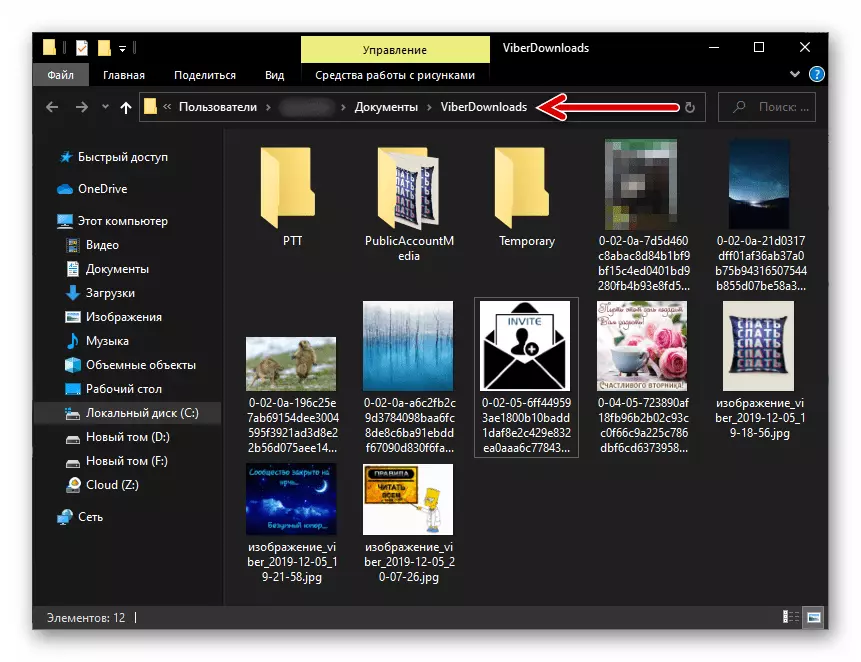
ਉਪਰੋਕਤ ਤੋਂ ਇਲਾਵਾ, ਤੁਸੀਂ ਸੇਵ ਮੈਸੇਂਜਰ ਫਾਈਲਾਂ ਨਾਲ ਫੋਲਡਰ ਖੋਲ੍ਹਣ ਦਾ ਇਕ ਹੋਰ ਤਰੀਕਾ ਵਰਤ ਸਕਦੇ ਹੋ:
- ਕਿਸੇ ਵੀ ਗੱਲਬਾਤ ਤੇ ਜਾਓ ਅਤੇ ਗੱਲਬਾਤ ਦੌਰਾਨ ਪ੍ਰਾਪਤ ਕਿਸੇ ਵੀ ਚਿੱਤਰ ਤੇ ਕਲਿੱਕ ਕਰੋ.
- ਵਿਸਤ੍ਰਿਤ ਵੇਖਣ ਵਾਲੀ ਵਿੰਡੋ ਵਿੱਚ ਜੋ ਕਿ ਚਿੱਤਰ ਦੇ ਉੱਪਰਲੇ ਮੀਨੂੰ ਵਿੱਚ "..." ਬਟਨ ਨੂੰ ਦਬਾਉ.
- ਫੰਕਸ਼ਨ ਦੀ ਸੂਚੀ ਵਿੱਚ ਆਈਟਮ "ਫੋਲਡਰ ਵਿੱਚ ਦਿਖਾਓ" ਦੀ ਚੋਣ ਕਰੋ.
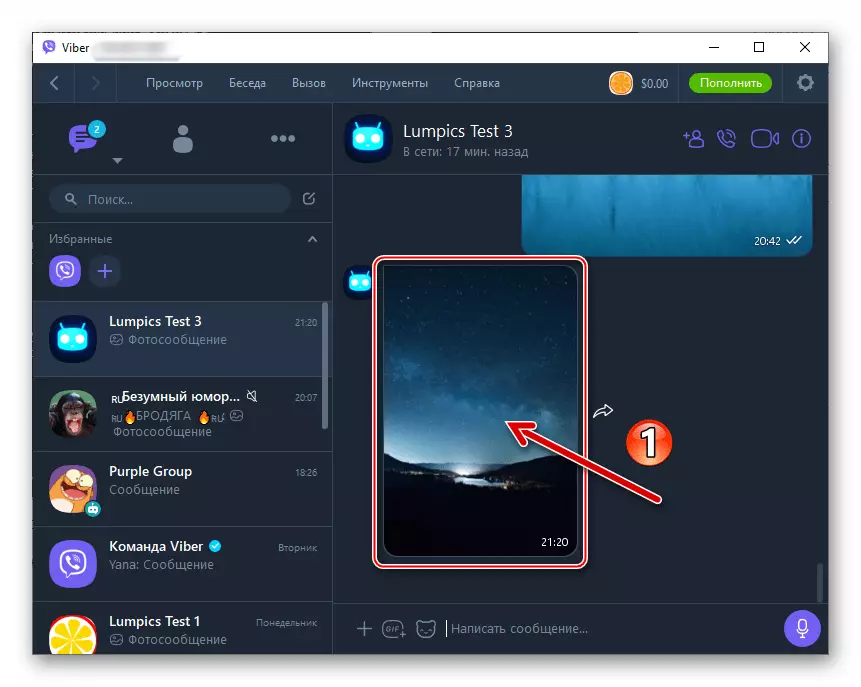
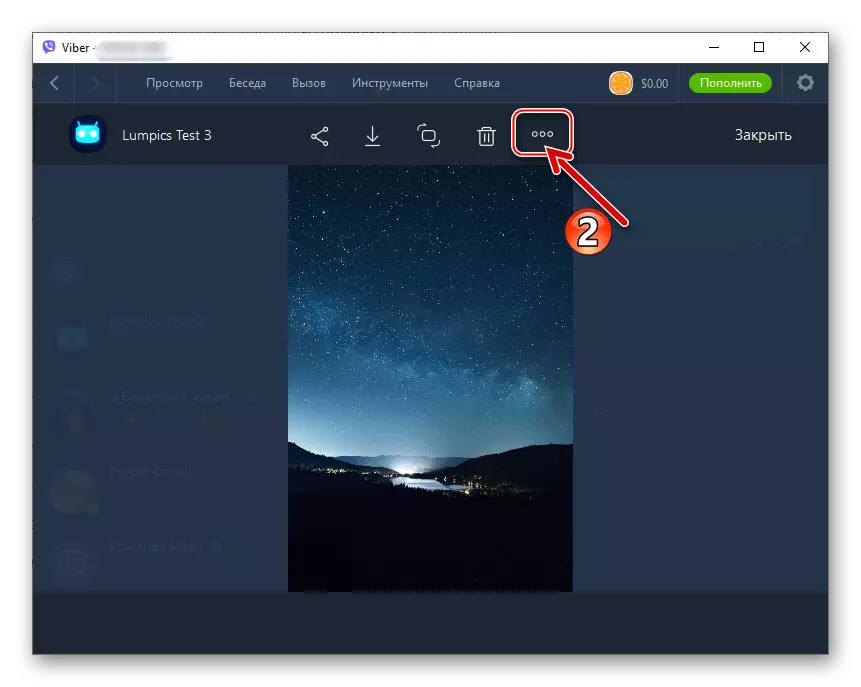
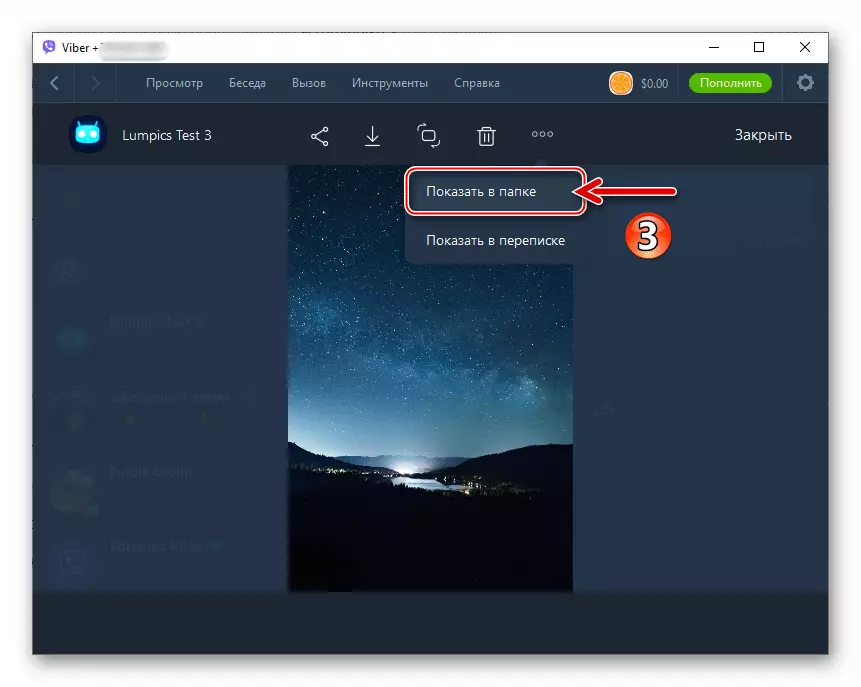
- ਖੁੱਲੀ ਡਾਇਰੈਕਟਰੀ ਦੇ ਭਾਗਾਂ ਨੂੰ ਪੂਰੀ ਤਰ੍ਹਾਂ ਜਾਂ ਚੋਣਵੇਂ ਰੂਪ ਵਿੱਚ ਮਿਟਾਓ.
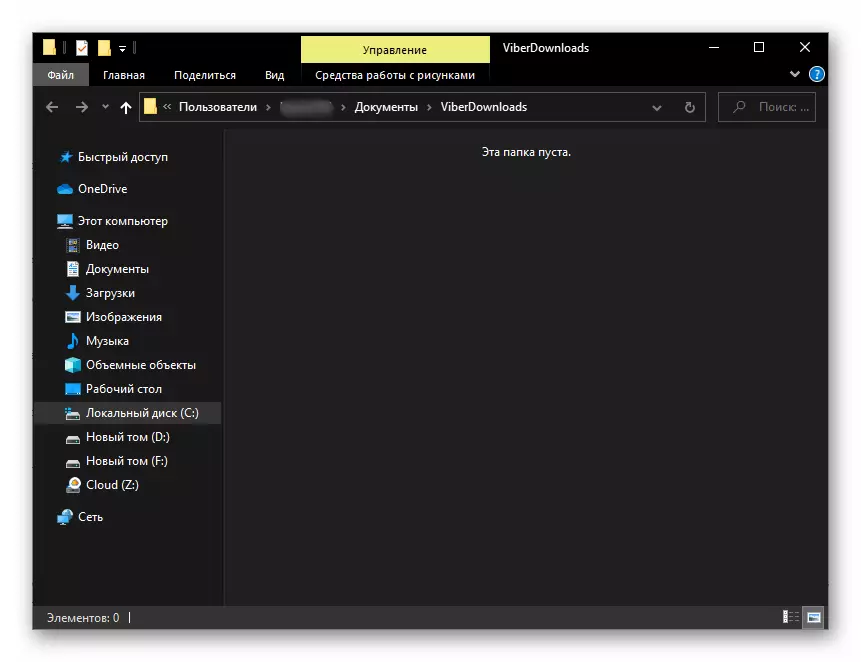
ਸਿੱਟਾ
ਜਿਵੇਂ ਕਿ ਤੁਸੀਂ ਵੇਖ ਸਕਦੇ ਹੋ, ਤੁਹਾਡੇ ਪਸੰਦੀਦਾ ਓਪਰੇਟਿੰਗ ਸਿਸਟਮ ਦੀ ਪਰਵਾਹ ਕੀਤੇ ਬਿਨਾਂ, ਪੈਰਾਮੀਟਰਾਂ ਦੀ ਸਮਗਰੀ ਨੂੰ ਸਵੈਚਾਲਤ ਵਿਵਸਥਿਤ ਕਰਨਾ, ਬਹੁਤ ਸੌਖਾ ਹੈ. ਮੈਸੇਂਜਰ ਤੋਂ ਆਟੋਮੈਸੇਂਜਰ ਤੋਂ ਆਟੋਮਾਇਡ ਨੂੰ ਕਿਸੇ ਵੀ ਸਮੇਂ ਅਤੇ ਬਹੁਤ ਤੇਜ਼ੀ ਨਾਲ ਡਿਵਾਈਸ ਦੀ ਮੈਮੋਰੀ ਨੂੰ ਅਯੋਗ ਕਰਨਾ ਸੰਭਵ ਹੈ, ਅਤੇ ਨਾਲ ਹੀ ਭਵਿੱਖ ਵਿੱਚ ਅਜਿਹੀ ਜ਼ਰੂਰਤ ਪੈਦਾ ਹੁੰਦੀ ਹੈ.
- ਓਹਲੇ:
- "ਗੈਲਰੀ ਤੇ ਸੇਵ ਕਰੋ" - ਡਿਸਕੋਬਲਿੰਗ ਵਿਕਲਪ ਅਸਲ ਵਿੱਚ ਹੈ ਅਤੇ ਸਿਰਲੇਖ ਵਿੱਚ ਵਰਤੇ ਗਏ ਕਾਰਜ ਆਈਟਮ ਦਾ ਹੱਲ ਹੈ. ਇਸ ਤੋਂ ਬਾਅਦ ਤੁਸੀਂ ਮਾਰਕ ਤੋਂ ਅਨੁਸਾਰੀ ਚੈੱਕਬਾਕਸ ਵਿਕਲਪ ਨੂੰ ਜਾਰੀ ਕਰਨ ਤੋਂ ਬਾਅਦ, ਚਿੱਤਰ ਸਿਰਫ ਤੁਹਾਡੇ ਸਿੱਧੇ ਦਿਸ਼ਾ-ਨਿਰਦੇਸ਼ਾਂ ਅਨੁਸਾਰ ਫੋਨ ਸਟੋਰ ਤੇ ਸੁਰੱਖਿਅਤ ਕੀਤੇ ਜਾਣਗੇ.
